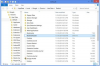სურათის კრედიტი: jodiejohnson/iStock/Getty Images
Microsoft Excel 2010 და 2013 გთავაზობთ ორ გზას ოფციონის ღილაკების და გადართვის სამუშაო ფურცელზე დასამატებლად: ფორმის კონტროლის ან ActiveX კონტროლის გამოყენებით. ძირითადი ამოცანებისთვის, როგორიცაა არჩევანის ჩვენება უჯრედში, ნებისმიერი ტიპის სამუშაოები და ფორმის კონტროლი უფრო ადვილია მუშაობა. თუ თქვენ გჭირდებათ VBA სკრიპტის მიბმა, თქვენ უნდა გამოიყენოთ ActiveX კონტროლი. რომელიმე ტიპის კონტროლთან მუშაობის დასაწყებად, ჩართეთ დეველოპერის ჩანართი ლენტაზე მაუსის მარჯვენა ღილაკით დაწკაპუნებით, აირჩიეთ „ლენტის მორგება“ და მონიშნეთ „დეველოპერი“.
შექმენით ფორმის პარამეტრების ყუთები
დეველოპერის ჩანართზე დააწკაპუნეთ "ჩასმა" და აირჩიეთ "ოფციის ღილაკი" ფორმის კონტროლის განყოფილებიდან. მიუხედავად იმისა, რომ თქვენ ასევე შეგიძლიათ გამოიყენოთ ორი გამშვები ველი, ოფციის ღილაკი საუკეთესოდ მუშაობს "დიახ" ან "არა" არჩევანისთვის, რადგან მომხმარებელს არ შეუძლია ერთდროულად აირჩიოს ორივე ვარიანტი. დააწკაპუნეთ პირველი ღილაკის დასაყენებლად, შეცვალეთ მისი სახელი, რომ წაიკითხოთ "დიახ" და შემდეგ გაიმეორეთ მეორე ღილაკის და ლეიბლის ჩასართავად ეს "არა". დააწკაპუნეთ მაუსის მარჯვენა ღილაკით "დიახ", აირჩიეთ "Format Control" და შეიყვანეთ უჯრედის მდებარეობა Cell Link-ში. ველი. გაიმეორეთ იგივე პროცესი "არა" ღილაკით, დააკავშირეთ იგი იმავე უჯრედთან. ეს უჯრედი აჩვენებს "დიახ" ან "არა" არჩევანის შედეგს -- 1 "დიახ" ან 2 "არა".
დღის ვიდეო
შექმენით ActiveX გადართვის ღილაკი
მიუხედავად იმისა, რომ ოფციონის ღილაკები არის საუკეთესო მეთოდი, რომელიც ხელმისაწვდომია "დიახ" და "არა" არჩევანისთვის, როდესაც მუშაობთ ფორმის კონტროლებთან, ActiveX კონტროლი გთავაზობთ სხვა გამოსავალს: გადართვის ღილაკებს. დეველოპერის ჩანართზე დააწკაპუნეთ "ჩასმა" და აირჩიეთ "გადართვის ღილაკი". დააწკაპუნეთ და გადაათრიეთ ერთი ღილაკის დასახატად, რომელიც დაჭერისას წარმოადგენს "დიახ". დააჭირეთ ღილაკს მარჯვენა ღილაკით და აირჩიეთ "თვისებები". შეცვალეთ "სათაურების" ხაზი, რომ შეცვალოთ ღილაკის ეტიკეტი და შეიყვანოთ უჯრედის მდებარეობა "LinkedCell"-ზე ხაზი. როდესაც მომხმარებელი დააჭერს ღილაკს, დაკავშირებული უჯრედი იკითხება "TRUE". თუ ღილაკი დაჭერილი დარჩა, უჯრედი იკითხება "FALSE".
ღილაკის დაჭერის ინტერპრეტაცია
მიუხედავად იმისა, რომ შეიძლება გახსოვთ, რომ "1" ან "TRUE" კონკრეტულ უჯრედში ნიშნავს "დიახ" არჩევანს თქვენს ფორმაზე, ეს მნიშვნელობა არცერთ სხვა მაყურებელს არ შეხვდება. იმის ნაცვლად, რომ დააკავშიროთ თქვენი ოფციონის ღილაკები ან გადართვის ღილაკი უჯრედზე, როგორც ჩანს, გვერდით მიამაგრეთ უჯრედი და შემდეგ გამოიყენეთ ფორმულა შედეგის გასაგებად "Კი ან არა." ცარიელ უჯრედში შეიყვანეთ ფორმულა "=IF([cell]=1, "დიახ", "არა")" გარე ბრჭყალების გამოკლებით და შეცვალეთ დაკავშირებული უჯრედის მდებარეობა "[უჯრედი]." თუ იყენებდით გადართვის ღილაკის მეთოდს, შეცვალეთ "1" სიტყვით "TRUE". როდესაც მომხმარებელი ცვლის არჩევანს, უჯრედი ჩაწერს ოფციას მკაფიო "დიახ"-ით. ან არა."
გამოიყენეთ არჩევანი
Excel-ის IF ფუნქციას შეუძლია ბევრად მეტი გააკეთოს, ვიდრე უბრალოდ აჩვენოს "დიახ" ან "არა" - ჩადეთ IF უფრო გრძელ ფორმულაში, რათა დაარეგულიროთ ელცხრილის შედეგი ღილაკის დაჭერის მიხედვით. მაგალითად, თქვენ შეიძლება გქონდეთ არჩევანი, დაამატოთ მოცემული ნომერი უჯრედში, მაგალითად, შეცვალოთ ფასი ინვოისზე, რაც დამოკიდებულია "დიახ" ან "არა". თუ მთლიანი ფასი ემატება ელემენტები A1-დან A3 უჯრედებში, გამოიყენეთ ფორმულა "=SUM(A1:A3)+IF([cell]=1, 2, 0)" რათა დაამატოთ $2 ჯამში, როდესაც არჩეულია ღილაკი "დიახ", როგორც მითითებულია a 1 ბმულში უჯრედი. მოწინავე პროექტებისთვის, რომლებიც იყენებენ VBA-ს, მიუთითეთ გადართვის ველი მისი სახელით, რომელიც გამოჩნდება თვისებების ფანჯრის "(Name)" ხაზი, თქვენი სკრიპტის ნაწილების გასააქტიურებლად ღილაკზე დაყრდნობით დაჭერა.